使用福昕阅读器给PDF文档添加签名认证的方法教学
如何给PDF文档添加签名认证?在日常的办公中,我们经常会传输各种电子文档,这些文档怎么进行身份认证呢?我们可以通过添加签名认证的方法,给自己的文档添加个人标识。而这个功能在PDF中大家可能用的比较少,甚至许多小伙伴还没接触过,那么今天小编就以福昕阅读器领鲜版,跟大家讲一下PDF添加签名认证的方法吧。
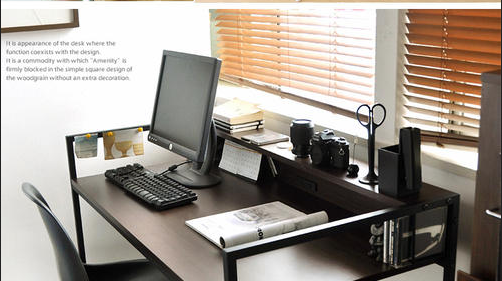
1、首先大家在电脑上双击打开福昕阅读器领鲜版,没有安装的小伙伴可以直接在本站进行下载安装。打开软件后点击页面上的【计算机打开】,从电脑磁盘中找到PDF文档并进行导入。
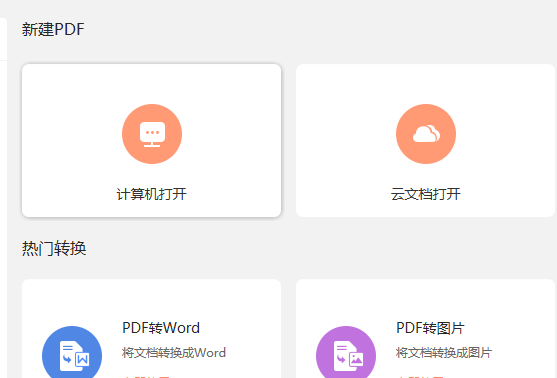
2、文档打开后,点击页面顶部功能导航栏【保护】,在下方的签名区域点击【签名认证】图标,然后回到文档页面,按住鼠标框选一个放置签名的位置,然后松开鼠标。
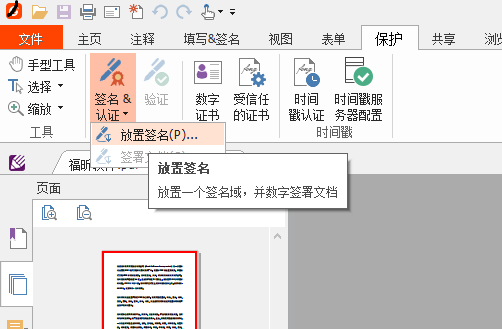
3、此时将会出现设置签名的弹窗页面,请根据页面上的内容进行设置,选择正确的数字认证证书,设置完成后点击【签名】即可。
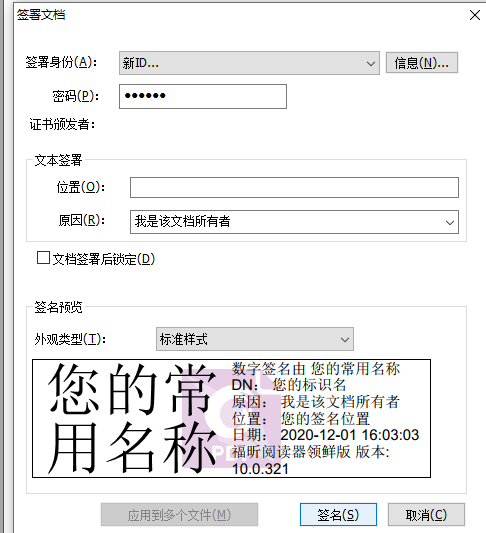
如何给PDF文档添加签名认证?以上就是给PDF文档添加签名认证的方法啦,可以有效保证文档的可信任度,大家也可以选择使用福昕PDF编辑器个人版或PDF365在线处理平台来设置签名哦。
版权声明:除非特别标注,否则均为本站原创文章,转载时请以链接形式注明文章出处.
点赞
 分享
分享
 复制链接
复制链接
 关注
关注







